PS教你制作魔幻文字效果(3)
来源:sc115.com | 315 次浏览 | 2015-09-12
标签: 文字效果 制作
7、设置绿叶图层的混合模式为叠加,效果如效果图所示。

8、接下来,我们可以在文字上添加一些雾气。创建一个新图层,使用羽化值为20px的套索工具在文字周围创建一些选区,然后填充黑色,接着执行“滤镜—渲染—云彩”,如效果图所示。

9、选择“图像—调整—色阶”,参考下图所示设置。
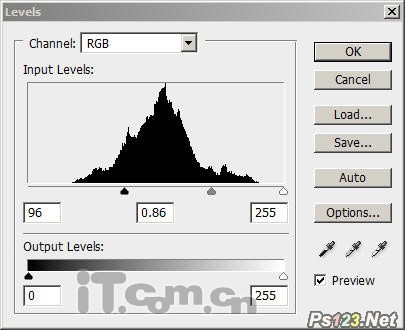
Photoshop教程的教程最终完成效果会是这个样子:

以下是这个教程的其它颜色效果。


搜索: 文字效果 制作
- 上一篇: photoshop教你制作刻在花生壳上的文字
- 下一篇: PS打造海报中的炫光文字效果
 运动音效
运动音效